人物照片润色:用PS滤镜和色彩调整工具给MM照片润色
作者 Lily 来源 思缘论坛 发布时间 2009-11-23
03.盖印图层得到图层3,为了增加人物的红润效果,建立曲线调增层,参数如图:
PS:人物部分需要用不透明度低一些的画笔来擦拭图层蒙版。
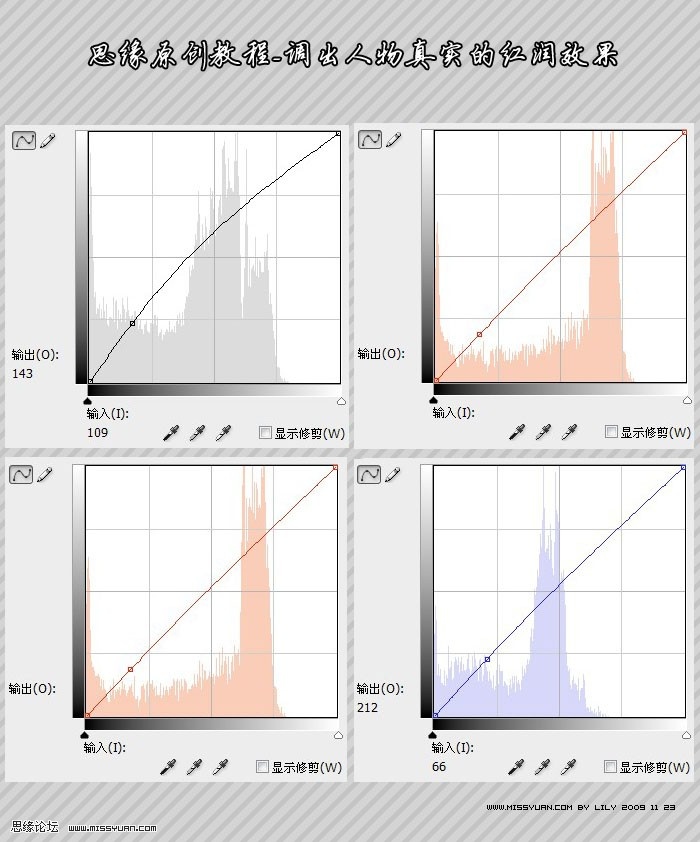
效果图:

04.盖印图层得到4,用套索工具选择右眼,建立曲线调整层,参数如图:
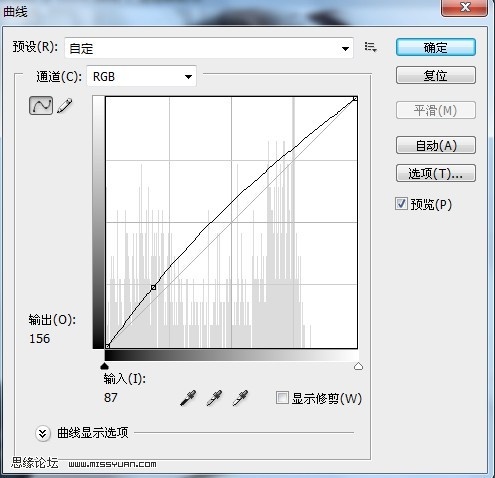
在用套索工具选择右眼的眼珠,建立曲线调整层,参数如图:
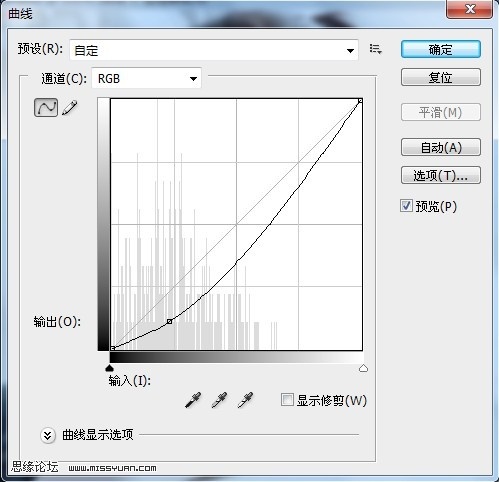
得到效果:

05.盖印图层得到图层5,最后增加以下亮度和对比度,建立亮度对比度调整层,参数如图:

盖印图层得到最终效果图:

| 上一页12 |